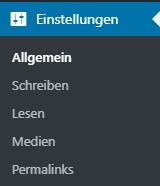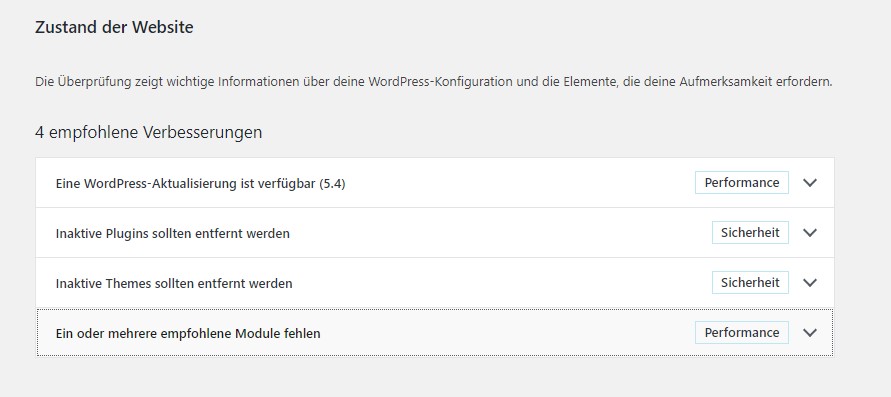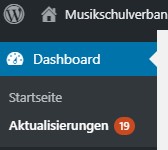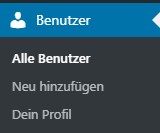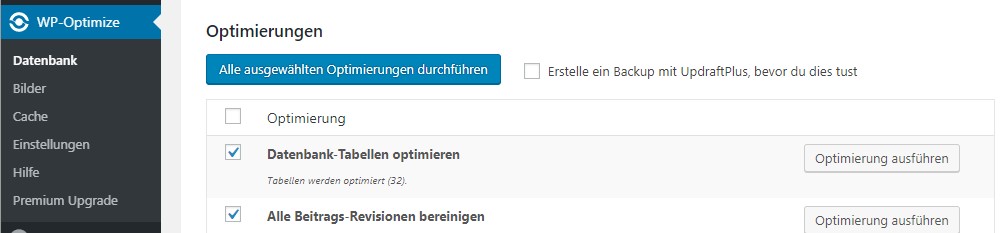WordPress-Tipps
Checkliste für deine WordPress-Webseite
Heute bringen wir deine Webseite zum Service:
Ich hab 9 Themen zusammengefasst, die dir Auskunft geben, ob deine WordPress-Seite gesund und in gutem Zustand ist.
Log dich ein und schau mit mir gemeinsam alles durch. Das dauert nicht lang und lässt dich gut schlafen.
Die Punkte sind alle gleich wichtig – gib also nicht vorzeitig auf.
1. Allgemeine Einstellungen
“Einstellungen – Allgemein”
- Ist der Titel und Untertitel deiner Webseite aktuell und aussagekräftig?
- Ist die hinterlegte Administrator-Mailadresse korrekt?
- Sind Sprache der Webseite und Datum & Uhrzeit korrekt eingestellt?
Ein Hinweis für ÖsterreicherInnen: Auch wenn du “Österreichisch” liebst – stell trotzdem als Sprache “Deutsch – Deutschland” ein, denn für viele Plugins gibt es keine österreichische Übersetzung – und dann bleibt es in englischer Sprache.
“Einstellungen – Lesen”
- Hoffentlich schon immer eingestellt: Sichtbarkeit für Suchmaschinen erlauben
“Einstellungen – Permalinks”
- Hoffentlich auch schon immer eingestellt: Beitragsname
Falls nicht: Sei vorsichtig und stell das hier nicht einfach um. Das kann mehr zerstören als helfen.
2. Die interne WordPress-Diagnose-Seite: Website Zustand
Im WordPress-Menü kannst du im Bereich “Werkzeuge” den “Website-Zustand” abrufen und bekommst dort hilfreiche und hoffentlich selbsterklärende Tipps.
3. Automatisches Backup einrichten
Ich kann es nicht oft genug sagen: Falls du es noch nicht gemacht hast: Richte ein automatisches Backup ein!
Ich verwende dafür das Plugin UpdraftPlus mit folgenden Einstellungen:
- Wöchentlich sichern (WordPress und Datenbank)
- zu einem externen Speicherplatz schicken (das kann z.B. deine Dropbox sein)
Wenn du viele personenbezogene Daten hast, ist die Premium-Version zu empfehlen, denn damit kannst du deine Daten verschlüsseln. - Vor einem wichtigen Update mache ich zusätzlich eine händische Sicherung und schicke diese NICHT zum Online Speicher.
4. Aktualisierungen & Updates
“Dashboard – Aktualisierungen”
Achte darauf, mindestens alle paar Monate die Aktualisierungen durchzuführen.
Die Reihenfolge lautet:
- Plugins
- Themes
- WordPress
5. angelegte Benutzer überprüfen
“Benutzer – Alle Benutzer”
Überprüfe folgende Punkte bei den angelegten Benutzern:
- Es sollte möglichst wenige Benutzer mit Administratoren-Rechten geben.
- Es darf keinen Benutzer mit dem Benutzernamen admin geben. Lege einen neuen an und lösche diesen User.
- Die Passwörter müssen möglichst komplex sein!
- Stell sicher, dass bei allen Benutzern der Öffentliche Name NICHT der Benutzername ist!
- Überprüfe die hinterlegten Mailadressen. Diese können für die Zusendung von “Passwort vergessen”-Mails verwendet werden.
6. Sind Bilder und Medien korrekt benannt?
Öffne die “Medien” und schau nach, ob deine Bilder:
- ordentlich benannt sind (ich meine damit den Dateinamen)
- möglichst klein sind (ich meine damit vor allem die Dateigröße)
- sprechende Titel und Alternativ-Titel besitzen
Wenn du nicht weißt, wie du deine Bilder kleiner machen sollst, sieh dir meine Anleitung für die Bildbearbeitung in Windows Fotos an.
7. Ist gzip eingestellt?
Teste, ob auf deiner Webseite gzip aktiviert ist.
Vereinfacht gesagt, macht es deine Webseite schneller, weil es die Dateien deiner Webseite zippt.
Du kannst das online testen, z.B. bei sitechecker
Oder du installierst dir das Plugin “WP Optimize”
Dort findest du im Bereich “Cache” die “Gzip Komprimierung” und kannst diese dort direkt aktivieren (falls nötig).
8. Bereinige deine Datenbank mit dem Plugin WP Optimize
Im Lauf der Zeit kommen einige Datenbankeinträge zusammen, die du nicht wirklich brauchst, die aber deine Webseite langsamer machen (können). Zum Beispiel legt WordPress standardmäßig “Revisionen” deiner Beiträge und Seiten an, die in dieser Menge nicht benötigt werden.
- Aufräumen kannst du hier händisch von Zeit zu Zeit mit dem Plugin “WP Optimize”.
- Wichtig: Überprüfe vorher, ob es eine aktuelle Sicherung gibt – oder aktiviere die Checkbox direkt in WP Optimize.
- Achtung: Die Bereinigung löscht auch Seiten und Beiträge aus dem Papierkorb!
9. Gibt es auf deiner Seite kaputte Verlinkungen?
Du hast bei den SEO-Tipps für deine Webseite schon gelernt, dass Verlinkungen von und zu und innerhalb deiner Webseite gut sind.
Aber halt nur, wenn sie auch funktionieren.
Damit du das nicht händisch prüfen musst, gibt es sogenannte Broken Link Checker, die dir dabei helfen, kaputte Links von und zu deiner Webseite zu finden.
Sehr gut funktioniert die Seite Brokenlinkcheck.com
Noch eine Möglichkeit: Broken Link Checker von ahrefs
Du siehst dann die betroffenen Seiten und kannst einmal drüberarbeiten.

Hi, ich bin Astrid.
Ich bin spezialisiert auf WordPress und Divi und helfe dir, die DSGVO mit Hausverstand umzusetzen.
Melde dich zum Newsletter an!
Melde dich zu meinem Newsletter an, wenn du in puncto WordPress, Content, Technik und Datenschutz informiert bleiben möchtest.